Resumo : Você está enfrentando um problema de “ Google duo não está funcionando ” no seu Android? Lutando muito para resolver esse problema? Se sim, continue lendo este post, pois contém as 8 melhores soluções que irão ajudá-lo a consertar o Google duo que não funciona no Android.
Como nós todos sabemos que, Google Duo é um aplicativo de chamada de vídeo brilhante para conversar com amigos e parentes.
Funciona muito bem e tem chats / chamadas com vídeo de alta qualidade. No entanto, também está sujeito a vários problemas, como qualquer outro aplicativo Android.
Então, sem qualquer demora, vamos começar …
Como corrigir o Google Duo que não funciona no telefone Android?
Siga os métodos passo a passo abaixo para corrigir o Google duo que não funciona no Android sem complicações.
Solução 1: reinicie seu Android
Mesmo depois de tentar as três dicas de solução de problemas acima, se você ainda não conseguir consertar o Google duo que não funciona no telefone Android, tente reiniciar o telefone.
Reiniciar o seu celular irá ajudá-lo a liberar os recursos usados, como RAM e fecha todas as outras tarefas que trabalham em segundo plano.
Aqui estão as etapas simples, como você pode reiniciar seu telefone Android:
- Em primeiro lugar, pressione e segure o botão “ Power ” em seu celular.
- Em seguida, você pode ver duas opções (reiniciar e reiniciar).
- Clique em “ Reiniciar ” e espere até que o seu dispositivo reinicie.
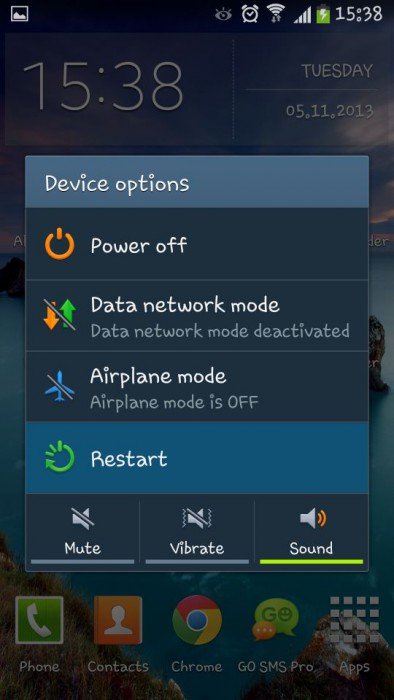
Após reiniciar o smartphone, basta abrir o aplicativo Google Duo para verificar se está funcionando corretamente ou não.
Solução 2: reinicie seu aplicativo Google Duo
A primeira maneira de tentar consertar o Google duo travado na discagem é fechar e reiniciar o aplicativo duo.
Depois de fazer isso, você deve verificar se o aplicativo Google duo está funcionando corretamente ou não.
Mesmo depois de tentar esta solução, se você não conseguir resolver o problema, tente o próximo método.
Solução 3: verifique a conexão com a Internet
Se estiver recebendo a mensagem de erro “ Google duo not working ” no seu telefone Android, primeiro você precisa verificar a conexão com a internet e os dados móveis.
Na época, se você descobriu que sua conexão com a Internet ou dados móveis não estavam funcionando, tente conectar-se por meio de uma rede wi-fi.
Isso pode ajudá-lo a resolver esse problema.
Solução 4: Permissões e configurações de acesso
Sempre que você abre pela primeira vez um novo aplicativo em seu telefone, ele precisa de permissão para concluir a configuração para ser executado sem problemas.
Portanto , aqui também você precisa de permissão de host para configurar, para isso, você deve seguir estes passos:
- Abra o “ Menu de Configurações ” em seu smartphone

- No menu de configurações, vá para “ Seção de aplicativos ”.
- Na seção de aplicativos, basta pesquisar o aplicativo “ Google Duo ” e clicar nele.
- Em uma lista de aplicativos, clique nas permissões e verifique se todas as licenças essenciais já foram permitidas .
Solução 5: atualize o aplicativo Duo
Bem, atualizar o aplicativo Google Duo é uma ótima opção que pode ajudá-lo a resolver todos os erros e problemas em um aplicativo.
Depois de atualizar o aplicativo Duo , você obterá a versão mais recente de um aplicativo Duo.
Siga as instruções abaixo com muito cuidado e atualize seu aplicativo Duo sem esforço:
- Abra o aplicativo “ Play Store ” em seu celular
- Na segunda etapa, toque nas “ 3 linhas horizontais ” que você pode ver em um menu.
- Em um menu, toque na seção “ Meus aplicativos e jogos ” e procure o aplicativo “ Google Duo ”.
- Agora, você precisa verificar se o aplicativo requer novas atualizações
- Em caso afirmativo, toque em “ Atualizar ” e aguarde um pouco.

Assim que o processo de instalação for concluído, abra seu aplicativo Duo e verifique se o problema foi corrigido ou não.
Solução 6: limpar cache e dados
Às vezes, pode acontecer que o aplicativo Duo não esteja funcionando devido a arquivos de cache do Duo.
Para lidar com esse problema, limpe os arquivos de cache tentando as etapas abaixo:
- Abra um aplicativo “ Configurações ” nos aplicativos da tela inicial
- Clique em “ Seção de aplicativos ”.
- Na seção de aplicativos, você precisa pesquisar o aplicativo “ Google Duo ” e apenas abri-lo
- Depois disso, clique em “ Limpar dados ” >> clique novamente em “ Limpar cache ”

- Espere até que o processo seja concluído >> agora verifique se um problema foi corrigido ou não.
Solução 7: Habilite o Duo Data no modo de salvamento
Outra opção que você pode tentar solucionar se o Google duo não está funcionando é ligar os dados do Duo em um modo de salvamento.
Para fazer isso, siga estas etapas com muito cuidado:
- Primeiro, abra um “ aplicativo Google Duo ,” >> clique em 3 pontos.
- Em seguida, em um menu de configurações, toque na opção “ Salvar dados ”.
- Depois disso, alterne um ícone de cinza para azul para habilitar os dados no modo de economia.
Solução 8: Reinstale o aplicativo Duo
Se nenhum dos métodos acima o ajudou a lidar com o problema mencionado acima, desinstale e reinstale o aplicativo Duo novamente.
Abaixo, mencionei as etapas simples que você pode seguir para fazer isso:
- Abra o aplicativo Configurações no seu celular.
- Vá para Aplicativos e notificações >> toque em Informações do aplicativo .
- Em seguida, você precisa procurar um Google Duo
- Dentro disso, clique em Desinstalar

- Em uma caixa de confirmação que aparece, você deve clicar no
- Por fim, baixe o Google Duo novamente na play store (Android) e na Apple store ( iPhone ).
Depois de baixar e instalar o aplicativo, abra-o e agora você verá que um problema foi resolvido .
Solução 9: Solução avançada para corrigir o Google Duo que não funciona no Android
Se você ainda está procurando algum método exclusivo para lidar com esses erros, sugiro que use o Android Reparação. Esta é uma das ferramentas poderosas sugeridas por muitos especialistas, pois apresenta a maior taxa de sucesso.
Ele funciona de forma eficaz para resolver qualquer tipo de erro ou problema do Android. Alguns outros erros que podem resolver incluem Android configurações parou , serviço IMS parou , update Android não conseguiu instalar , câmera parou , e muitos mais.
Então , sem qualquer demora, você deve baixar e instalar o Android Reparação e corrigir o Google duo que não funciona no telefone Android.
Tempo Para Verdict
Por último, mas não menos importante, depois de ler este blog completo, você deve ter notado como pode resolver o problema do Google duo que não recebe chamadas com facilidade.
Todas as 8 técnicas são muito fáceis e eficazes e qualquer pessoa pode experimentá-las para resolver este problema do Google Duo.
Uma vez que você deve experimentá-los.
Tenho certeza de que um desses métodos certamente ajudará você a consertar o Google duo travado na discagem.
Sophia Louis is a professional blogger and SEO expert. Loves to write blogs & articles related to Android & iOS Phones. She is the founder of pt.android-ios-data-recovery.com and always looks forward to solve issues related to Android & iOS devices


